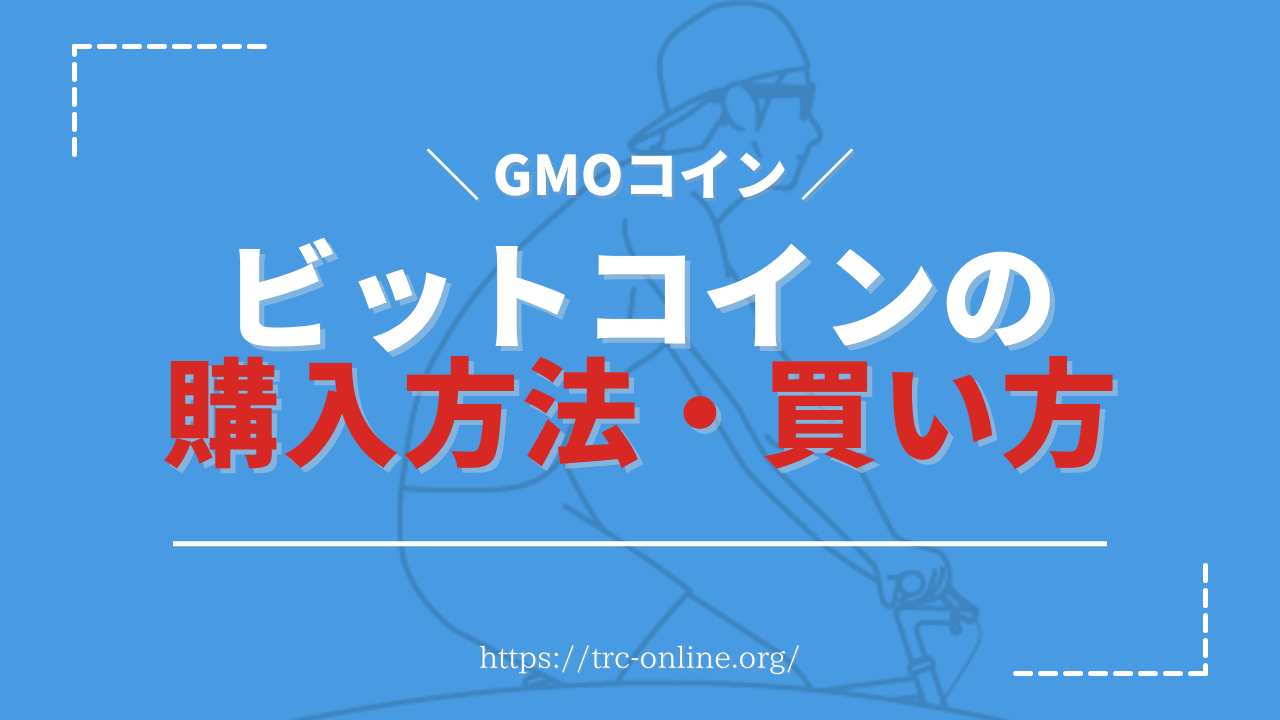「ビットコインの購入したいんだけどどうすればいいの?」
「GMOコインで取引をしたいんだけどやり方がわからない」
「初めてで不安……本当に大丈夫かな?」
このような悩みに答えます。
暗号資産(仮想通貨)の取引はなんか複雑そうですよね。
 ふじさと
ふじさと私も初めは同じ気持ちでしたので、めちゃくちゃわかります。
でも安心してください! なぜならGMOコインは、めちゃくちゃ簡単にビットコインなどの仮想通貨を購入できるからです。
そこで今回は、ビットコインの購入方法をGMOコインの画面スクショ付きで解説しています。
この記事を読めば、GMOコインで損しない購入方法」や「ビットコイン購入する前に知っておきたい注意点、安心して取引できる方法がすべてわかりますので、ぜひ最後までご覧ください。
>> GMOコインに登録する
取引する前に知っておきたい! GMOコインでビットコイン(仮想通貨)を売買する方法は2種類


GMOコインやビットフライヤーを始めとする「暗号資産取引所事業者」には、ビットコインを購入する方法が2種類あります。
- 販売所
- 取引所
この2つの違いと特徴について説明します。



すでにご存知の方は、下の購入方法を選んで先に進んでくださいね。
「販売所」と「取引所」の違い
販売所と取引所の違いはなんでしょうか?
それは、売買をする相手が違うということ。
販売所とは、あなたとGMOコインで仮想通貨を売買するところ。
あなたが仮想通貨を購入したい場合に、GMOコインとやり取りをして売買します。
一方で取引所とは、GMOコインが「仲介」してユーザー同士で仮想通貨の売買をするところ。
たとえるなら、「販売所」はお店で商品を購入するイメージ。「取引所」はメルカリのようなユーザー同士で商品を取引するイメージです。



要は売買をする相手が違うのです。
「販売所」と「取引所」の特徴
「販売所」と「取引所」は、どちらでも仮想通貨を購入できます。それぞれにメリット・デメリットがあるので紹介します。
販売所のメリット
- 初心者でも簡単で直感的に取引できる
- 必ず売買が成立する
- 500円から取引ができる
販売所のデメリット
- スプレッド(手数料)が広い(高い)
取引所のメリット
- スプレッド(手数料)が狭い(安い)
- 「成行」や「指値」など自分が売買したい価格で取引できる
取引所のデメリット
- 取引方法が「販売所」に比べると少し複雑
販売所と取引所の1番大きな違いは「スプレッド(手数料)」です。
販売所は、GMOコインと直接取り引きをするためスプレッドが高く(広く)なりますが、100円からビットコインを購入でき操作も簡単です。
一方取引所は、「販売所」に比べ操作が少し複雑です。ただ手数料が非常に安く取引できます。



操作が少し複雑でもスプレッドを安く抑えたいなら「取引所」。100円から簡単に取引をしたいなら「販売所」がいいでしょう。
取引所と販売所の詳細についてはこちらの記事をご覧ください。
>> 【知らないと損する】仮想通貨(暗号資産)購入時の「販売所」と「取引所」の違いをわかりやすく解説
GMOコインでビットコインを購入する前に必要なこと


ビットコインを購入するには、事前にGMOコインの口座を開設し入金している必要があります。



すでに、GMOコインの口座開設や入金を済ませている方は下のリンクをタップして次に進んでください。
STEP1 GMOコインの口座開設・登録
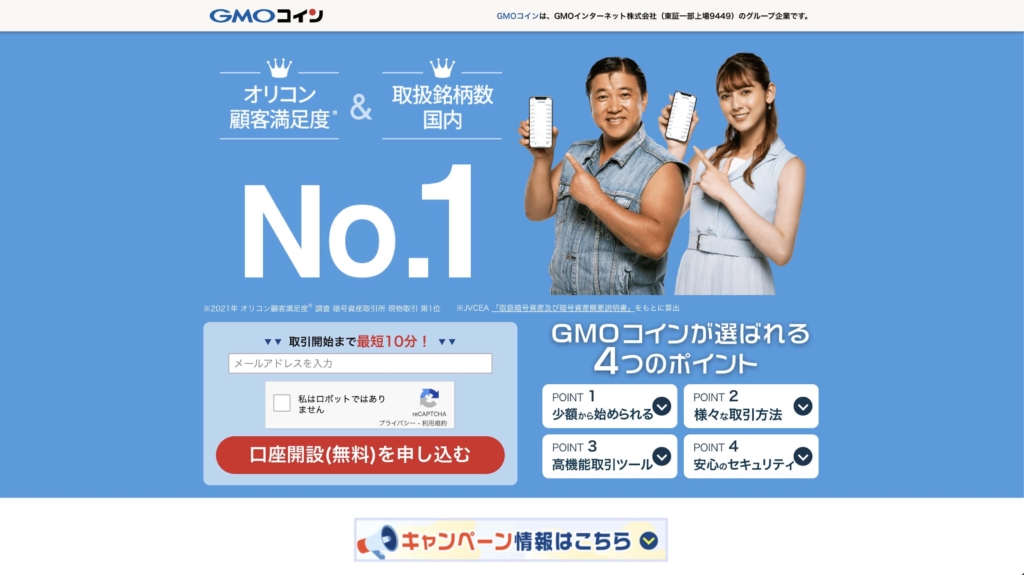
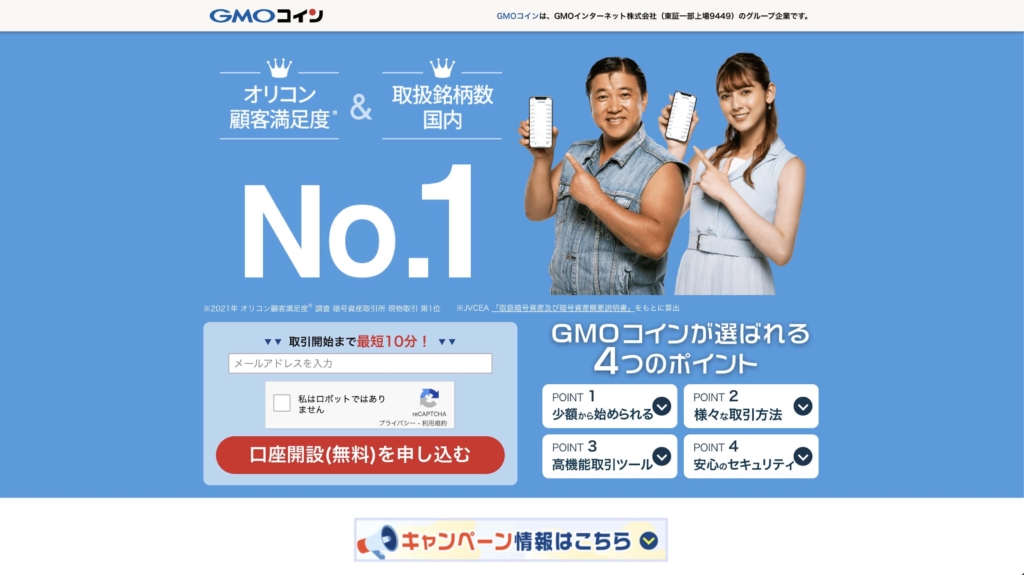
【公式ホームページ】https://coin.z.com/jp/
まだ口座開設していない場合は、上のURLから無料で登録してください。
5分でサクッと登録できます。
手続きの流れがわからない方やはじめてで不安な方は「GMOコインの口座解説方法・始め方」こちらの記事で簡単にできるように画像付きで紹介しています。
STEP2 GMOコインに入金
続いては、ビットコインや他の仮想通貨を購入するために、GMOコインに入金しましょう。
GMOコインの入金方法は2種類。
- 即時入金
- 振込入金
どちらも簡単に入金できますが、下の口座を持っている場合「即時入金」がオススメです。
- GMOあおぞらネット銀行
- 楽天銀行
- 住信SBIネット銀行
- PayPay銀行
なぜなら“入金手数料”で“7日間の資金移動制限”もないから。
とくにNFTを始めたくて「イーサリアム」を購入する場合は、7日間待たないとコインの送金ができません。



すぐに始めたい場合は、手数料が無料で資金移動の制限もない「即時振込」をオススメします。
詳細は「GMOコインで即時入金する操作方法」こちらの記事を参考にしてください。
【販売所】GMOコインでビットコインを購入する方法・買い方


最初は「販売所」でのビットコインを購入する操作方法を説明します。
スマホアプリの「販売所」からビットコインを購入する方法です。
GMOアプリを立ち上げます。
最初に現在のモードを確認しましょう。
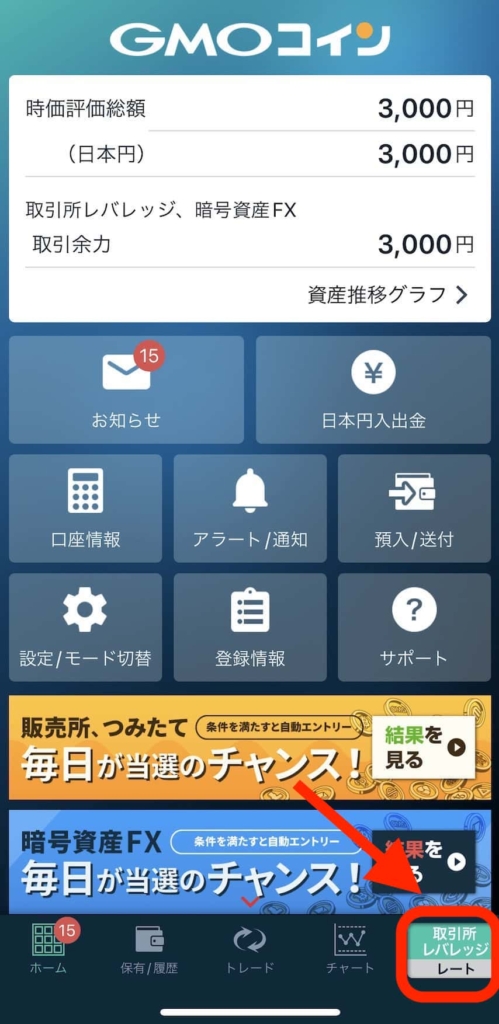
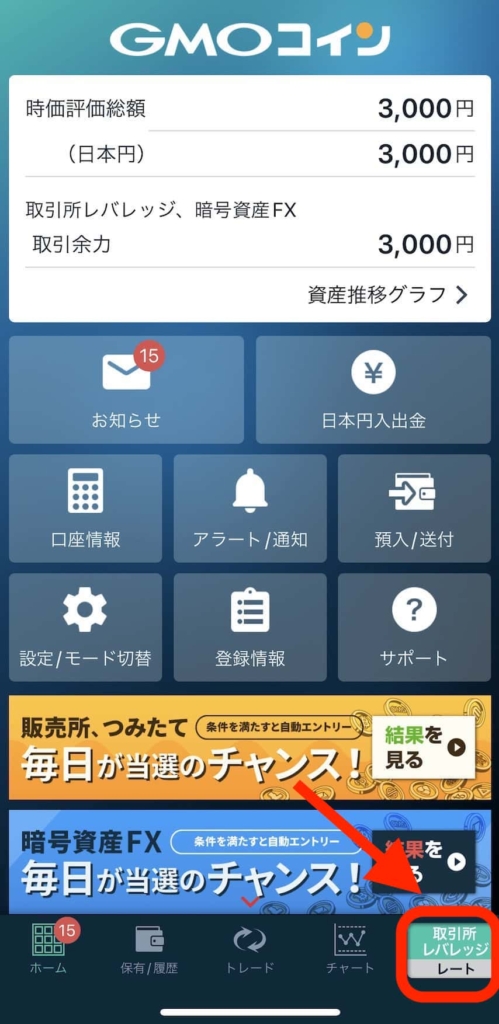
画面の画像は「取引所レバレッジ」モードです。
まずは「販売所」に切り替えるため、タップします。
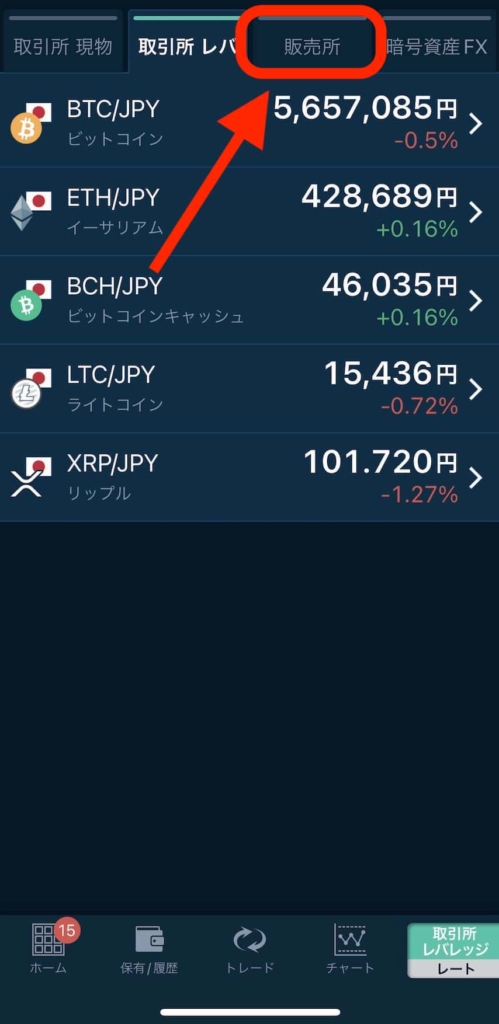
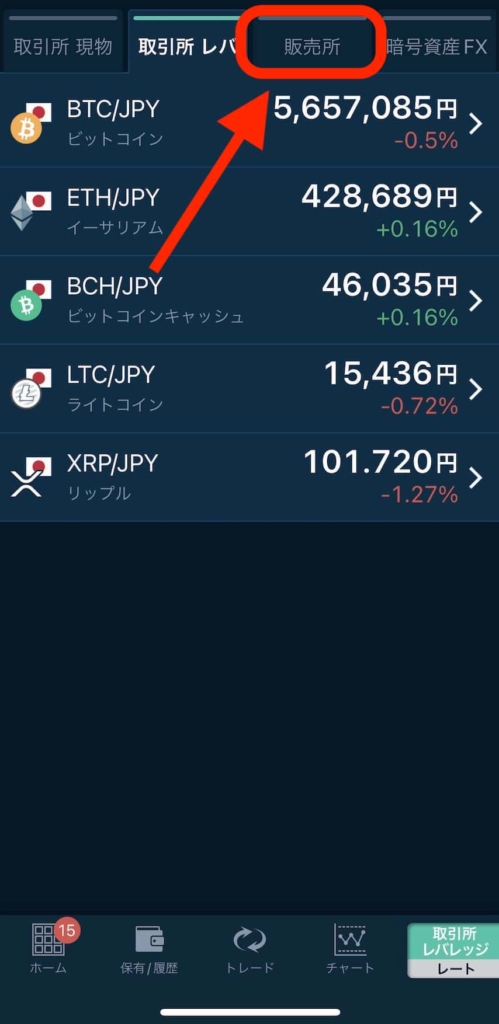
画面上の「販売所」をタップ。
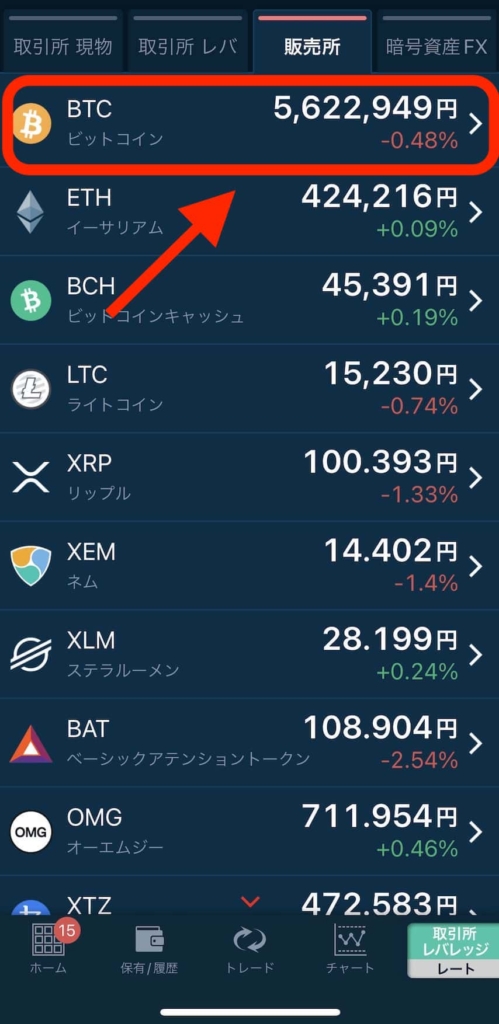
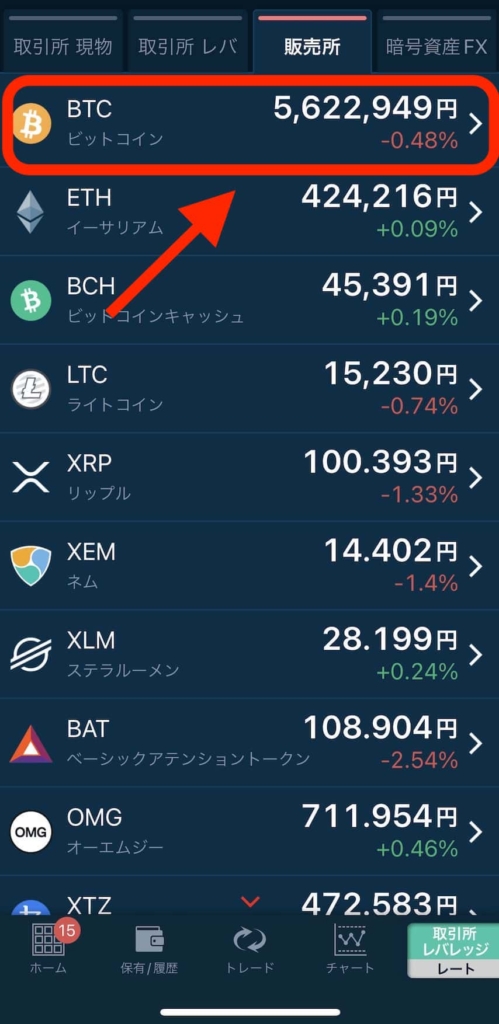
画面が販売所に切り替わったので「BTC」をタップします。
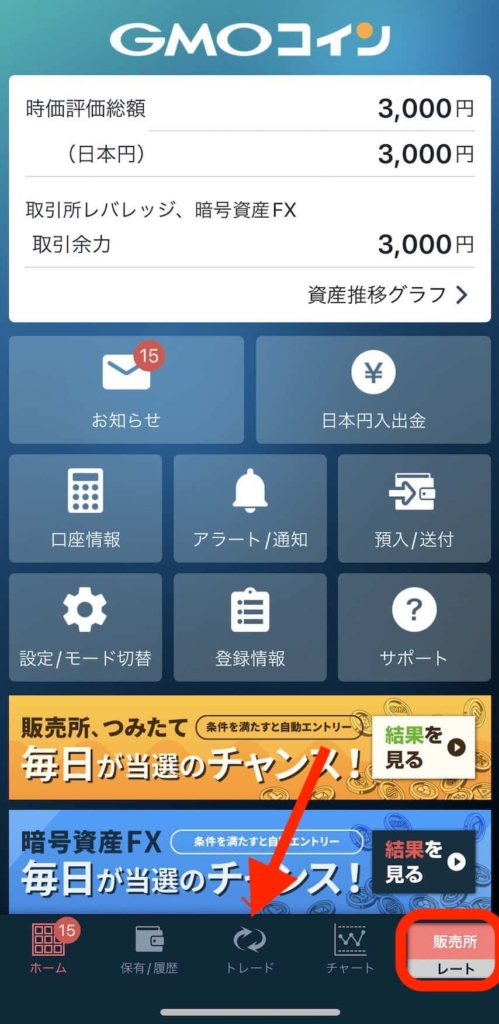
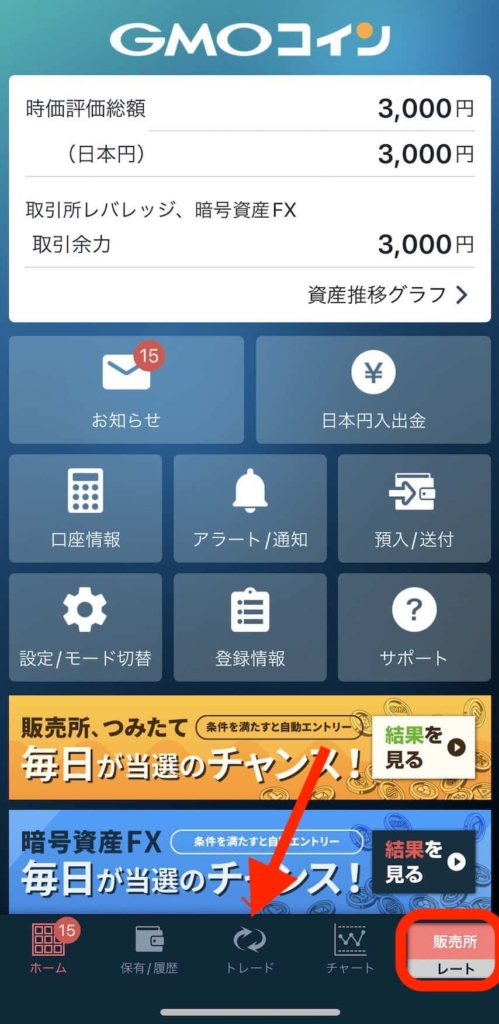
TOP画面に戻るので、画面の右下が「販売所レート」となっているのを確認してください。
販売所になっていたら「トレード」をタップ。
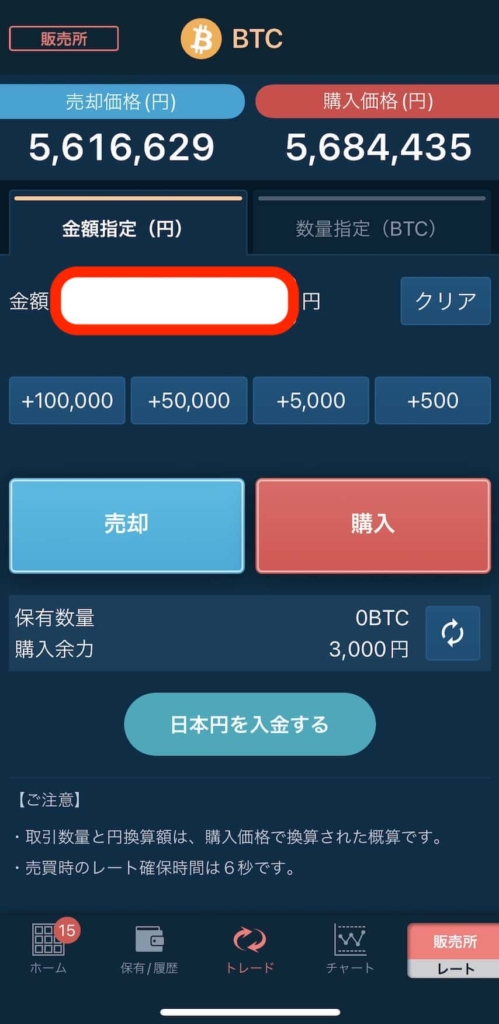
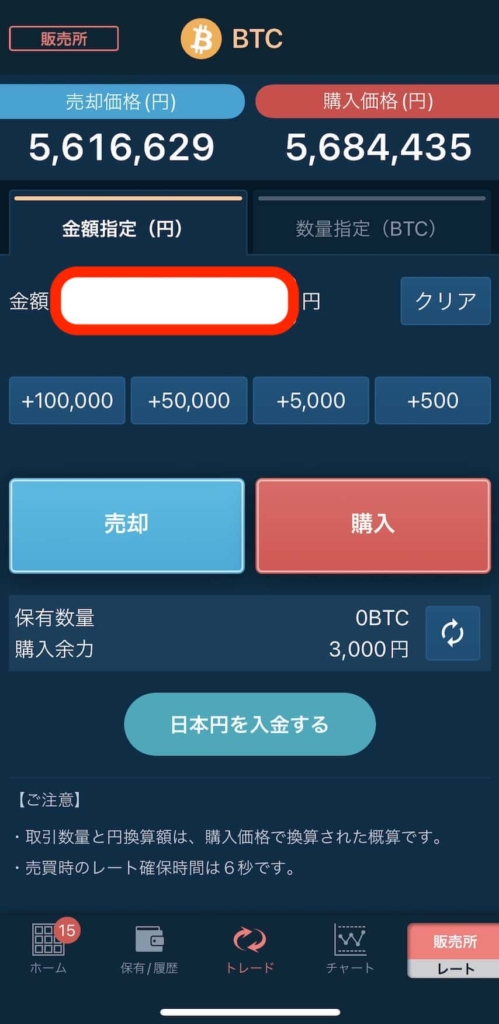
販売所の取引画面が表示されます。
販売所では「金額」と「数量」のいずれかから購入可能です。
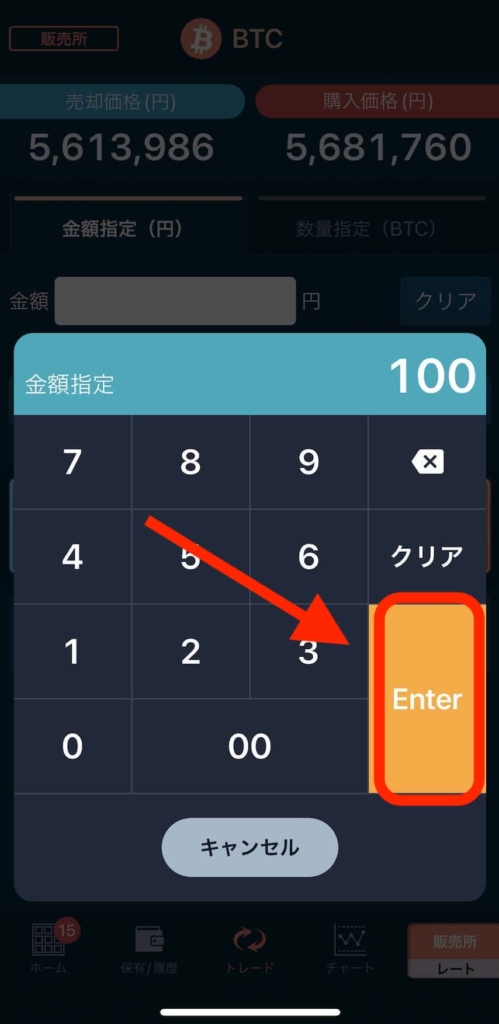
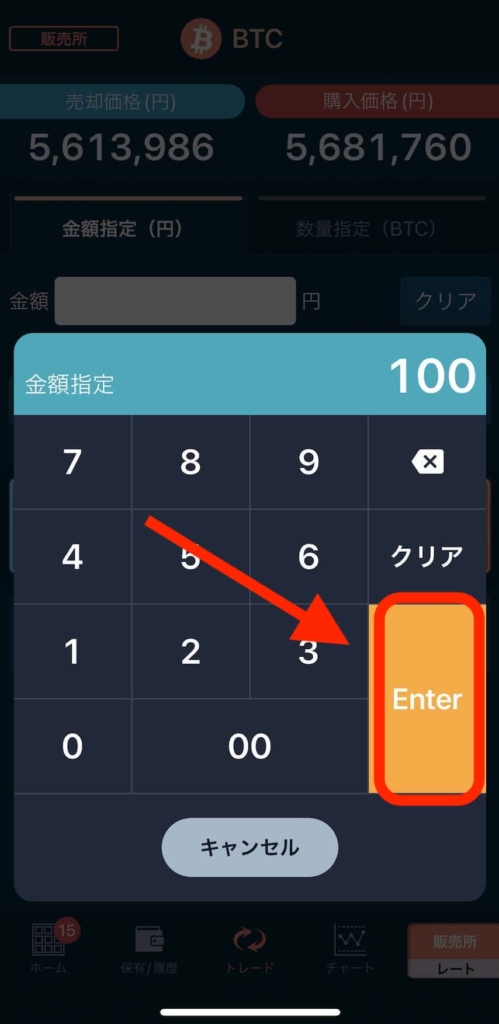
金額を指定したら「Enter」をタップ。
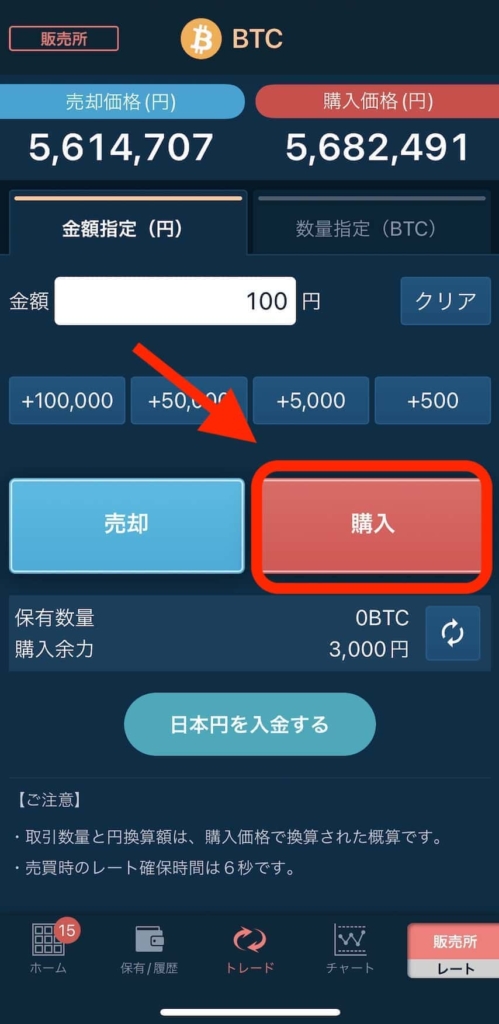
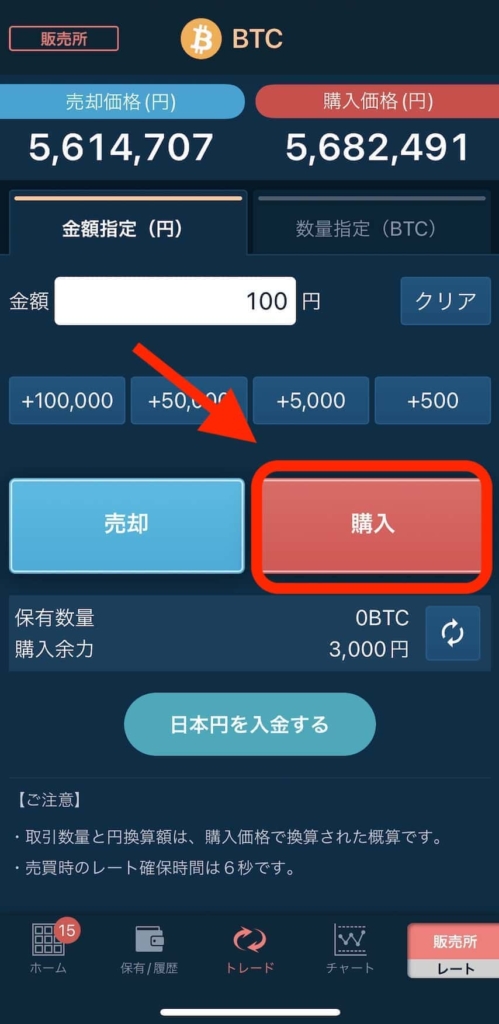
金額が反映されたので「購入」をタップ。
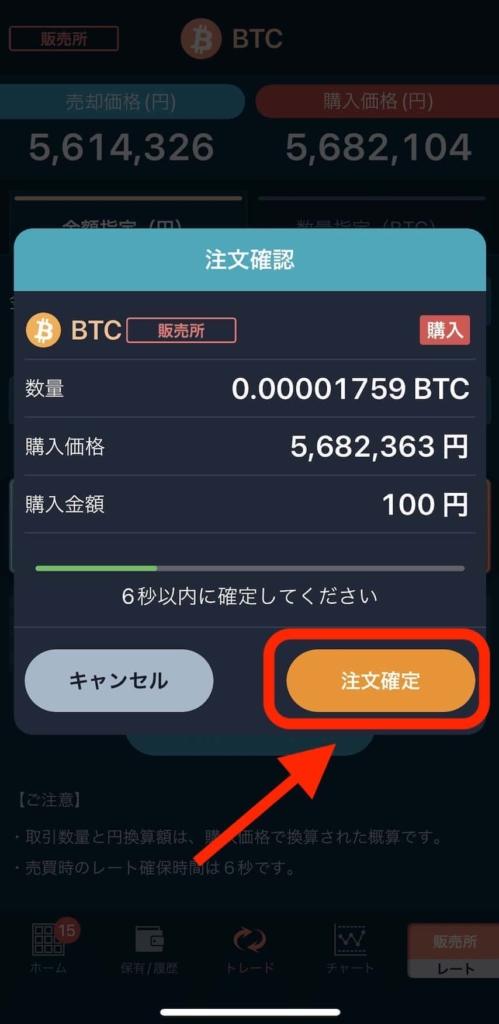
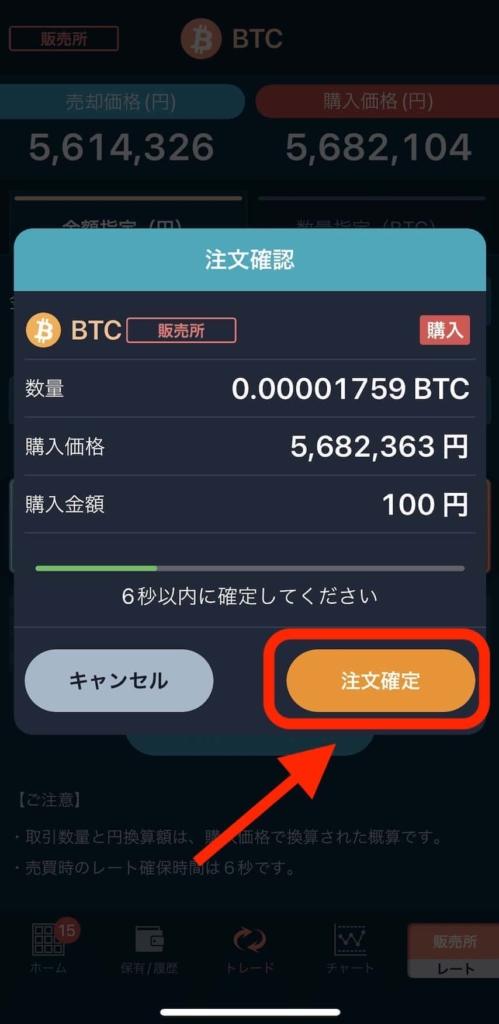
注文確認の画面が表示されるため、問題がなければ「注文確定」をタップしましょう。
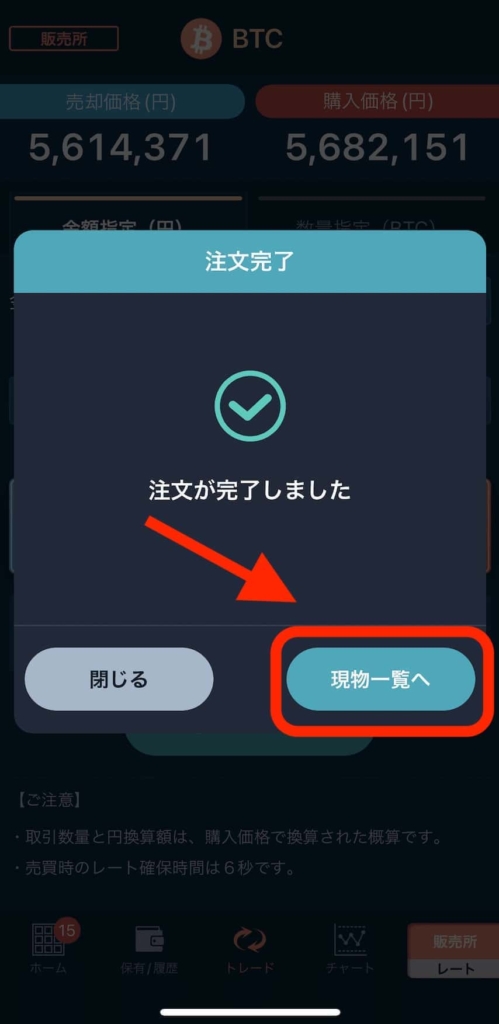
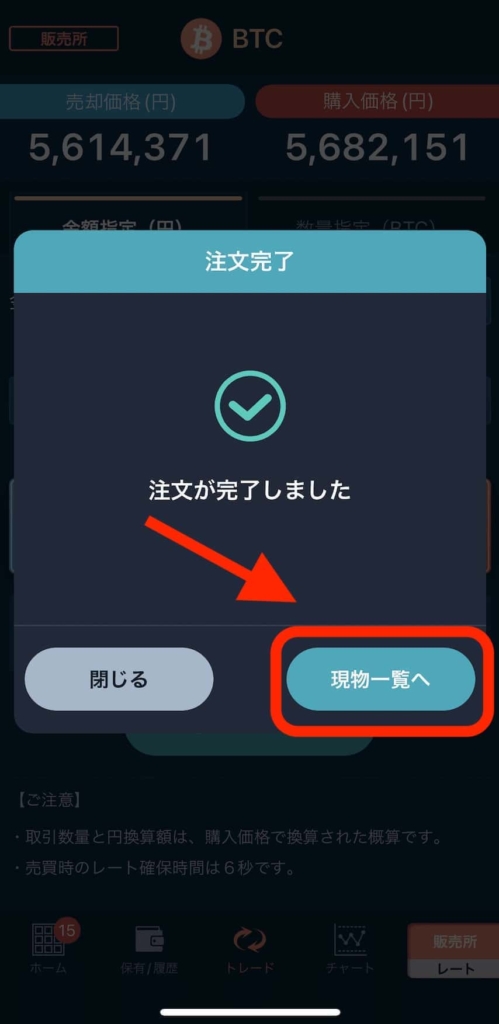
注文完了の画面が表示されたら、購入完了です。
確認のため「現物一覧へ」をタップ。
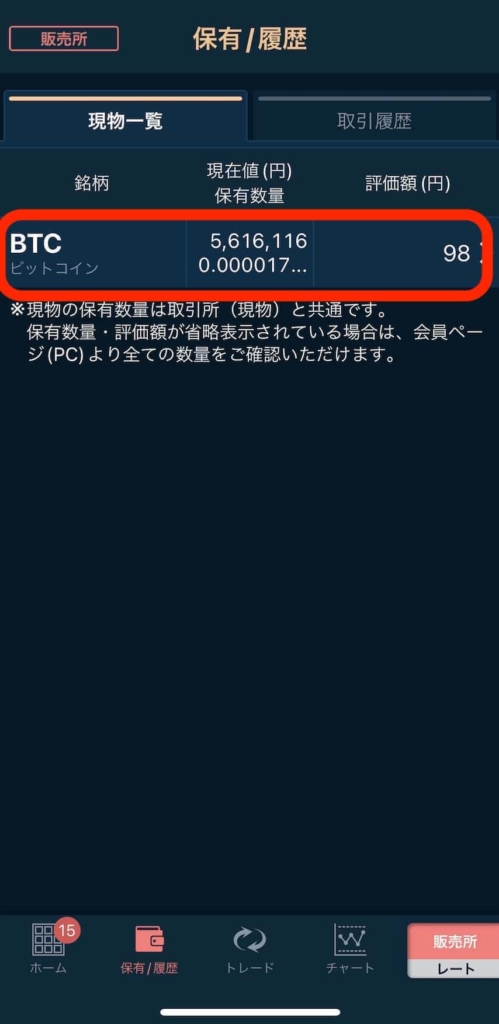
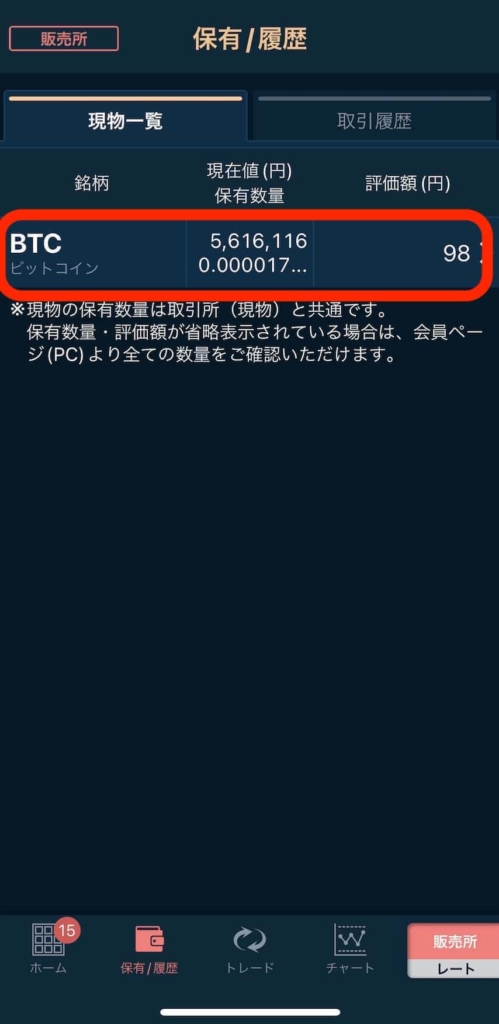
現物一覧の画面に「今回購入したビットコイン」が表示されています。
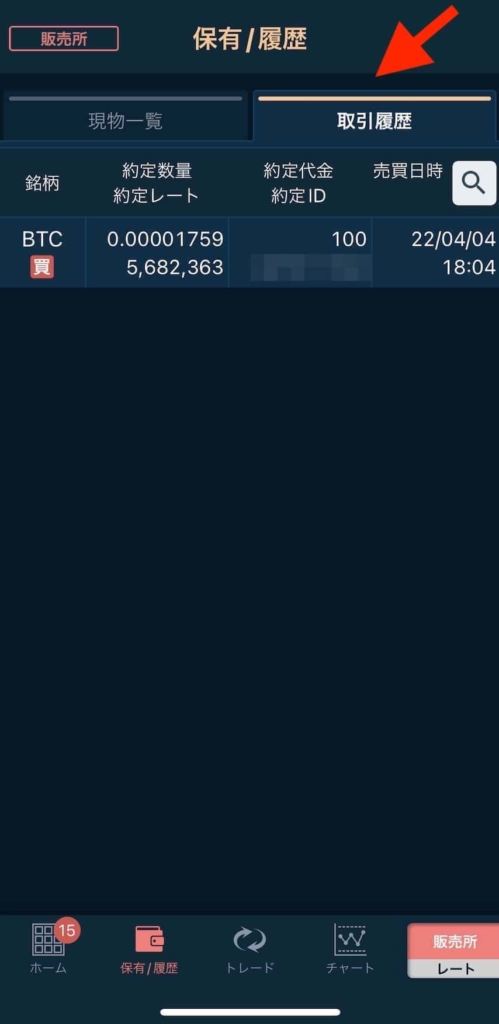
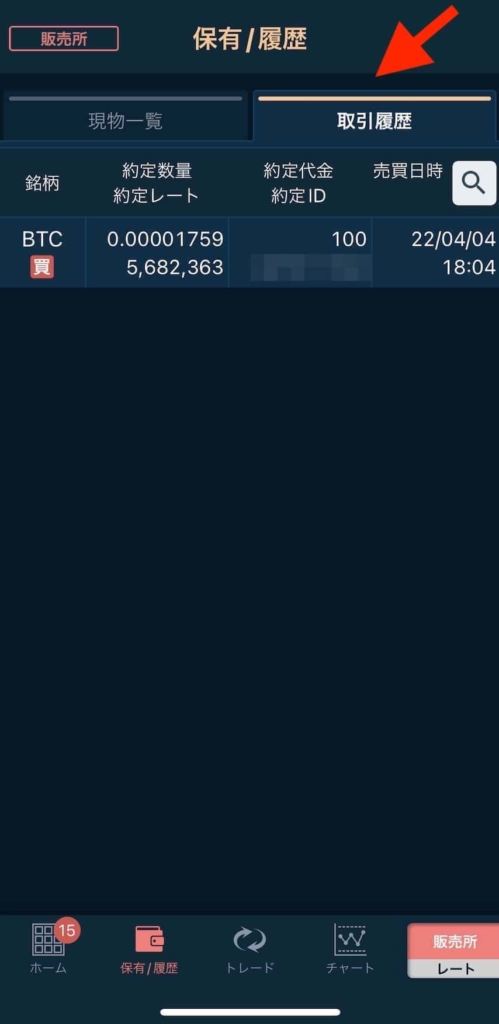
右側の「取引履歴」で今回の内容が確認できます。
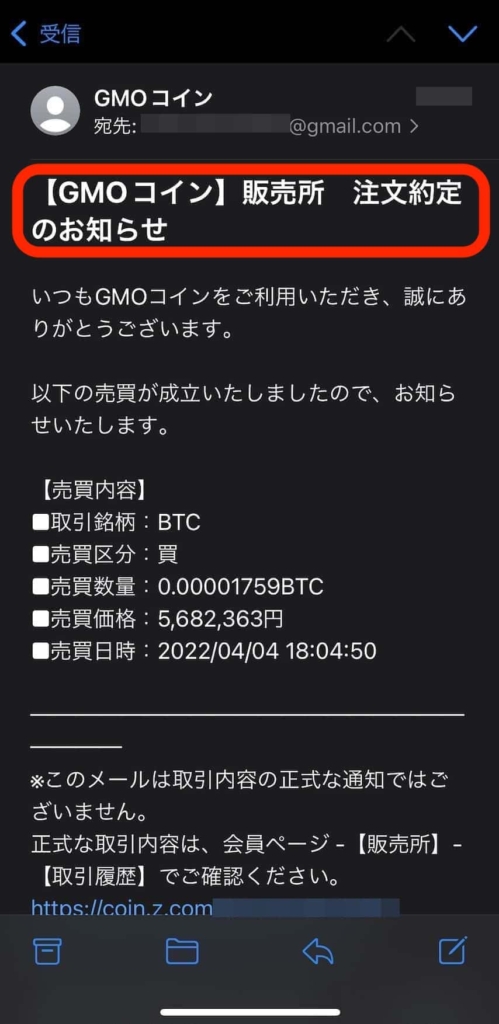
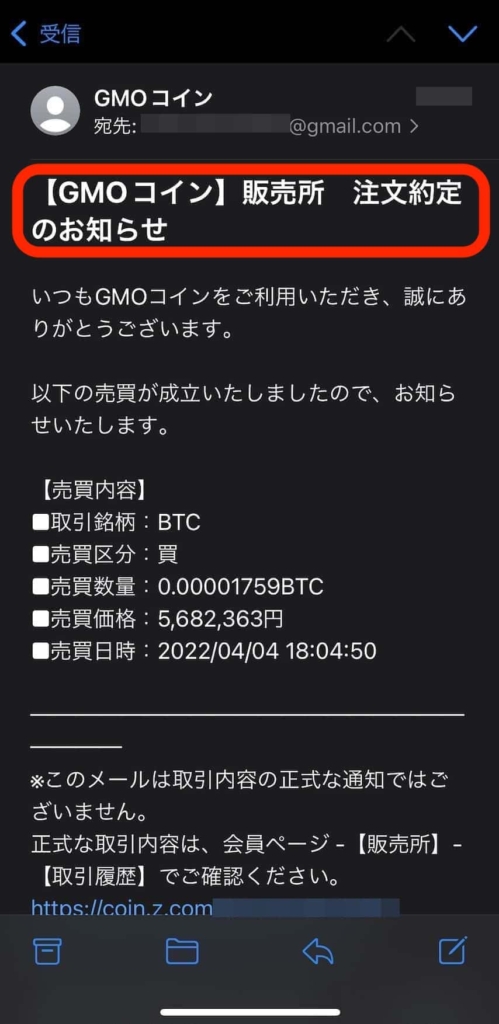
購入が完了すると、登録アドレス宛に「【GMOコイン】販売所 注文約定のお知らせ」というメールが届きますので確認してみてください。
以上が、スマホアプリの「販売所」でビットコインを購入する方法です。



かんたんだね
【取引所】GMOコインでビットコインを購入する方法・買い方


続いては「取引所」での操作方法です。
スマホアプリの「取引所」からビットコインを購入する方法を紹介します。
GMOコインアプリを立ち上げます。
最初に現在のモードを確認しましょう。
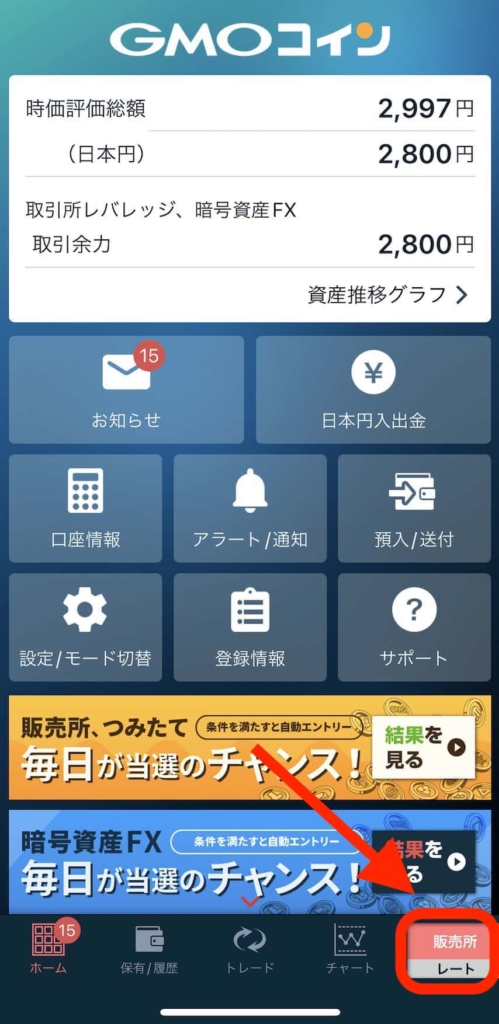
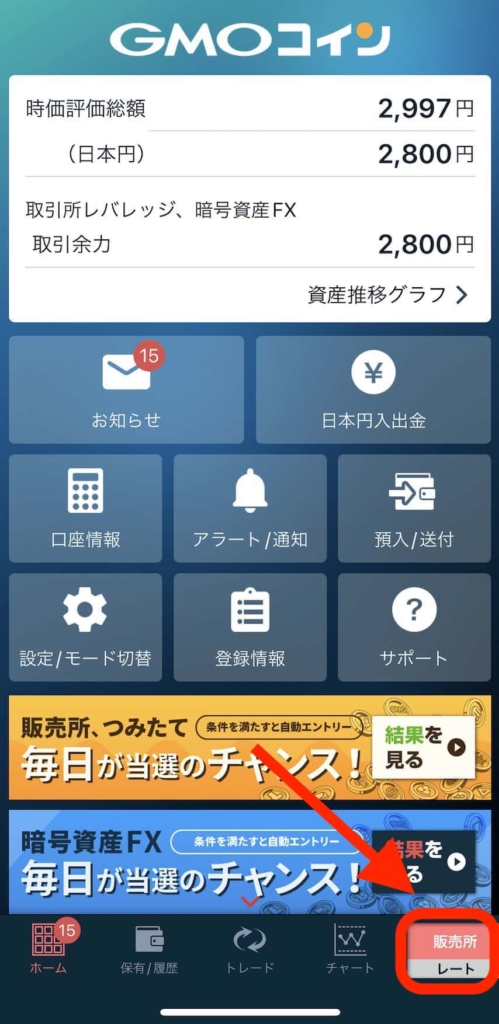
画面の画像は「販売所」モードです。
「取引所」に切り替えるため、タップします。


画面左上の「取引所 現物」をタップ。
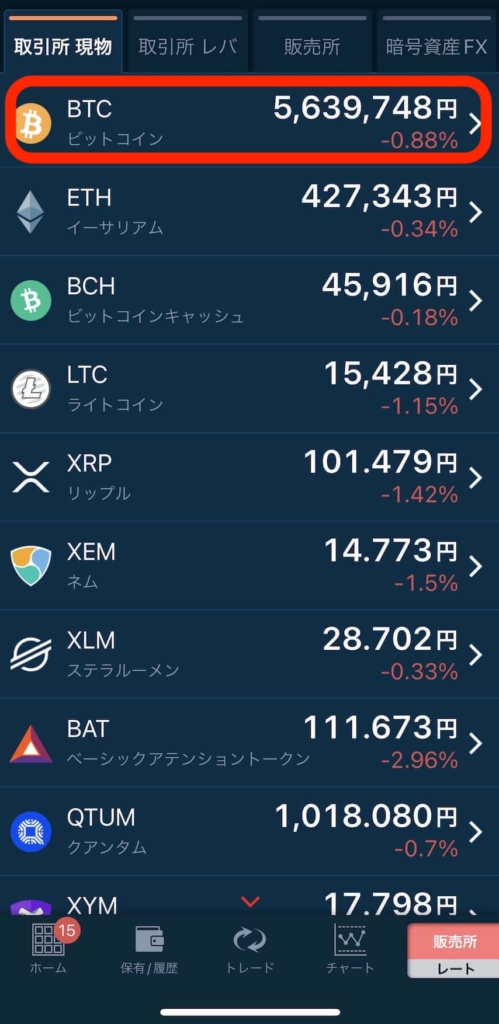
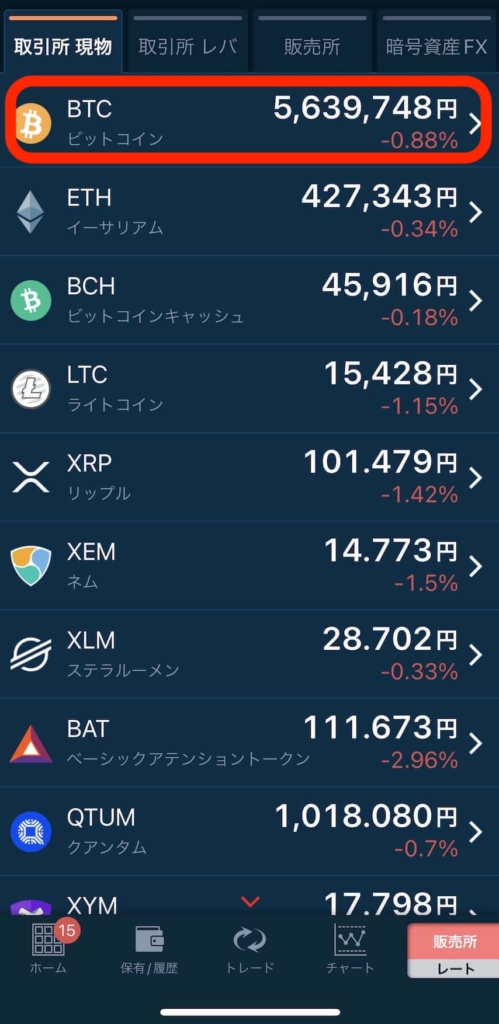
画面が取引所に切り替わったので「BTC」をタップします。
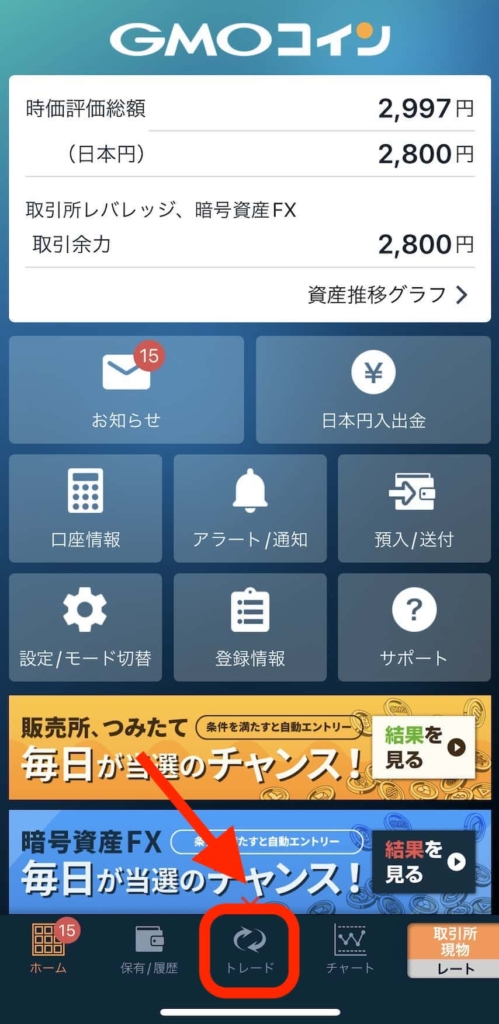
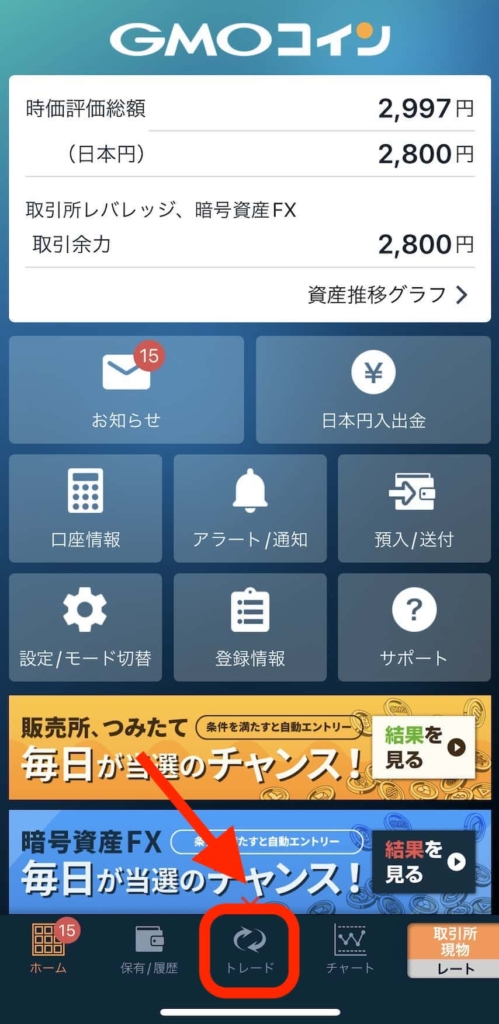
TOP画面に戻ったら「トレード」をタップ。
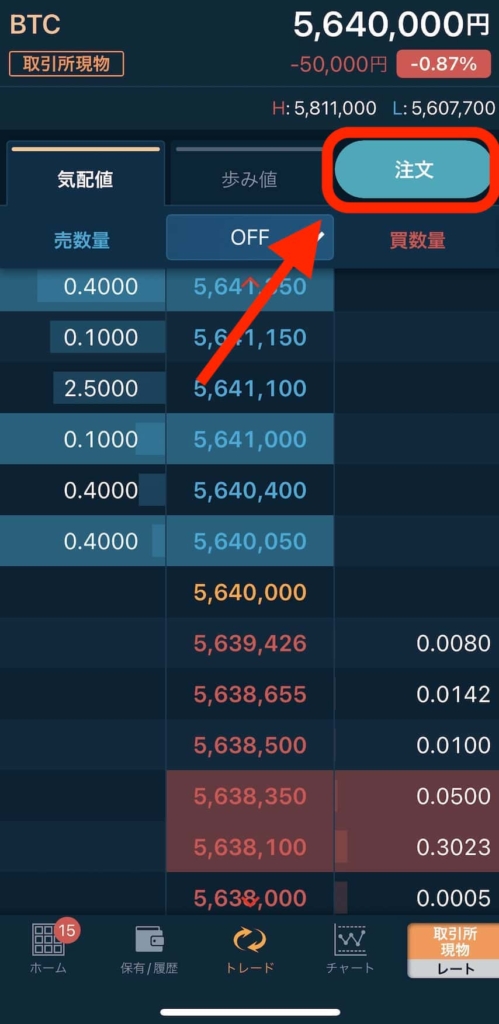
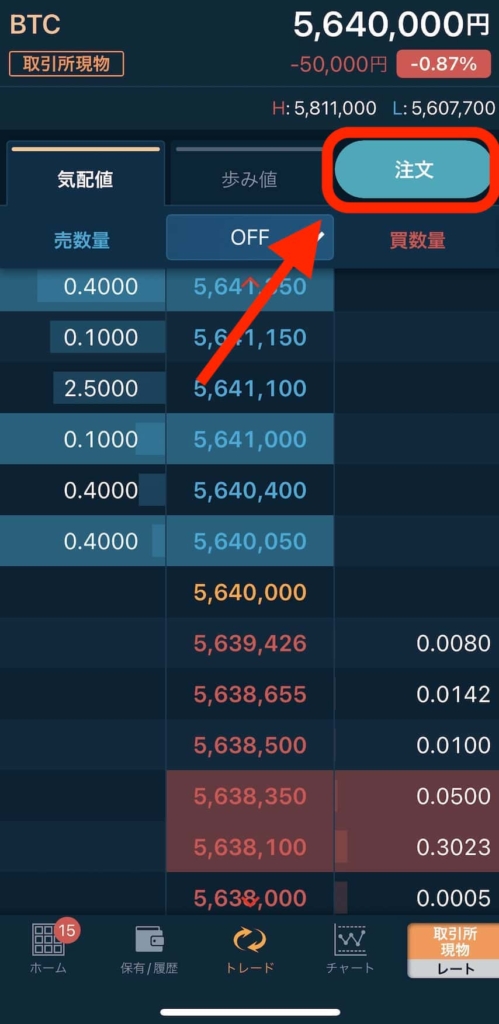
取引所の「板」が表示されました。
取引するには画面右上の「注文」をタップします。
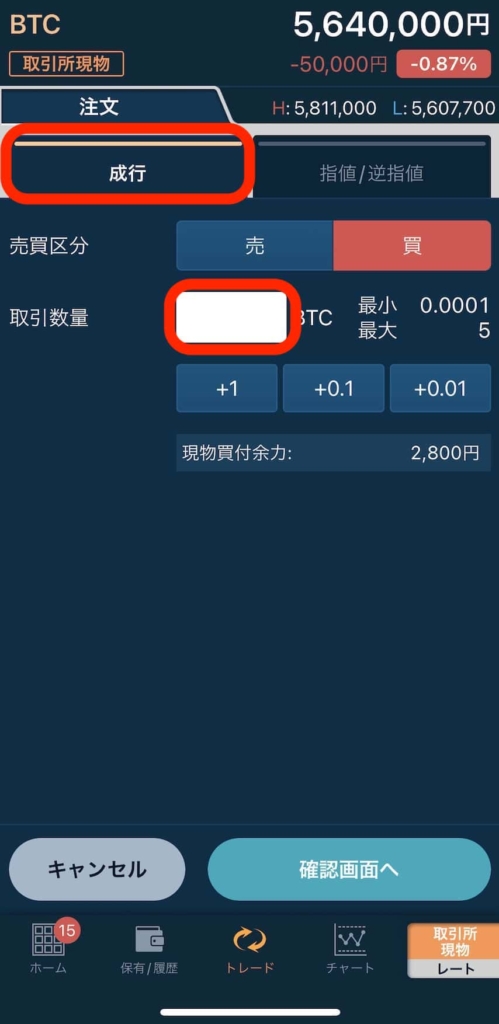
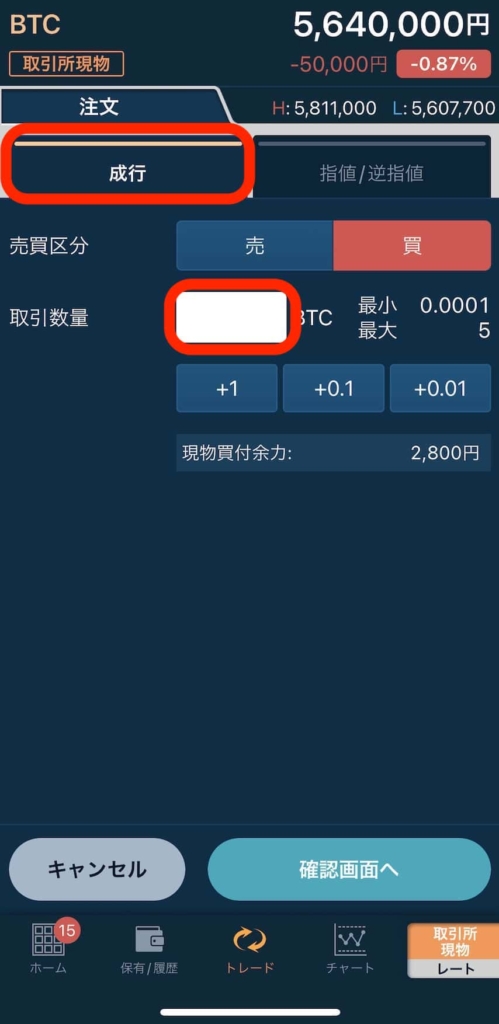
注文画面が表示されるため「成行」または「指値/逆指数」を選択し、「取引数量」を決めていきます。
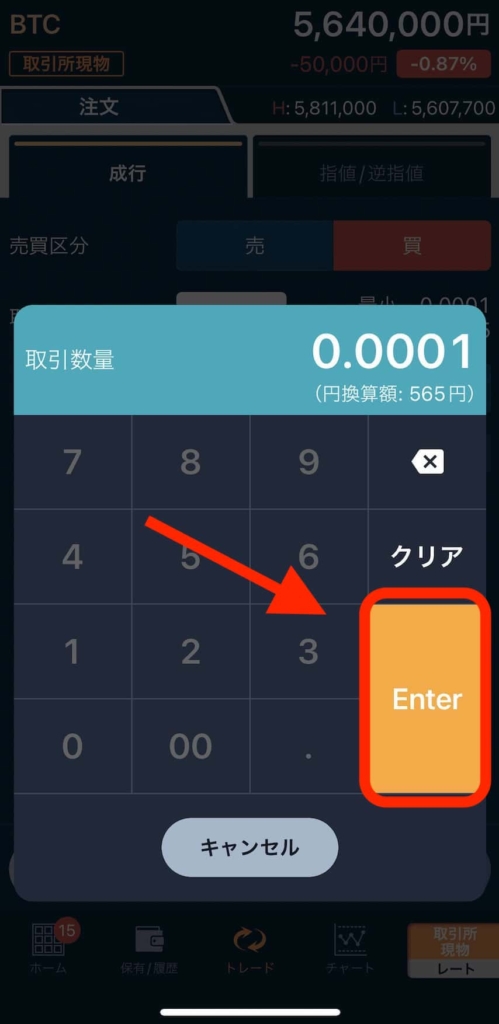
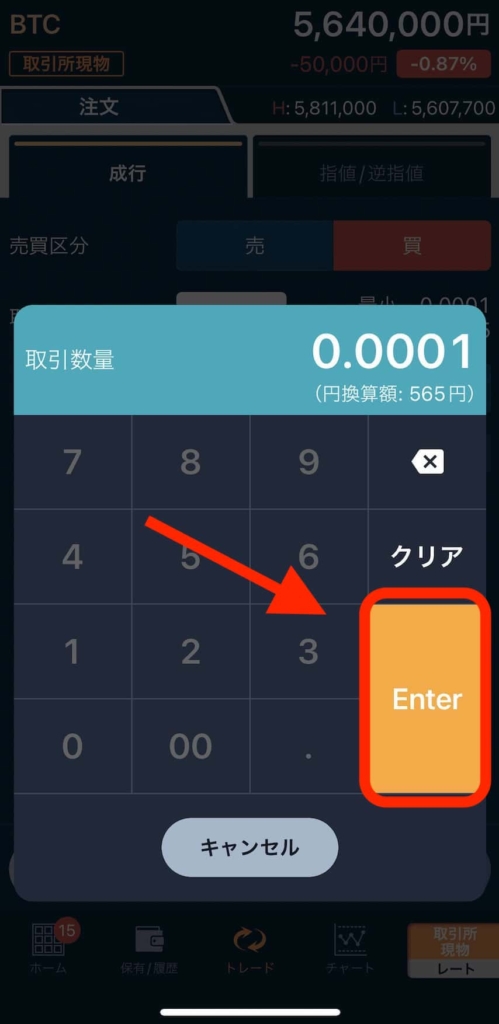
取引数量に対しての日本円が表示されるので、確認して「Enter」をタップ。
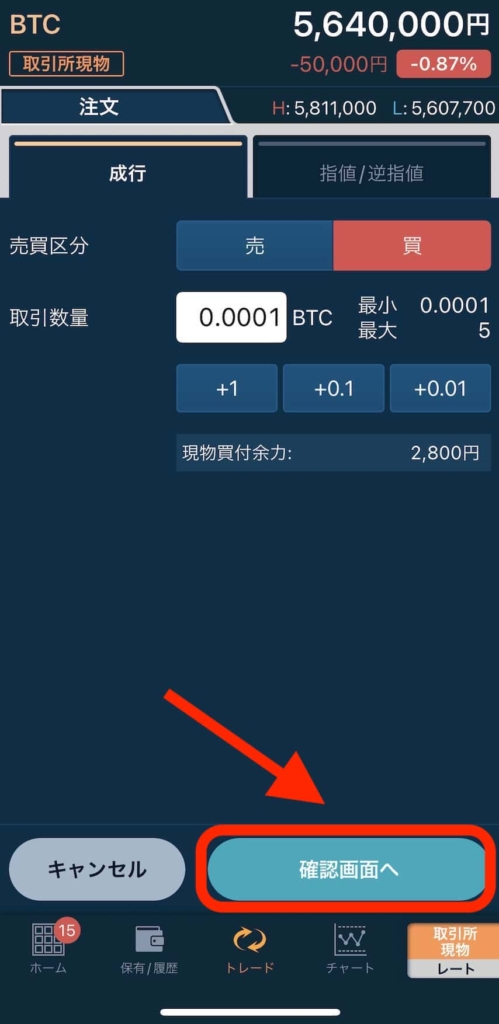
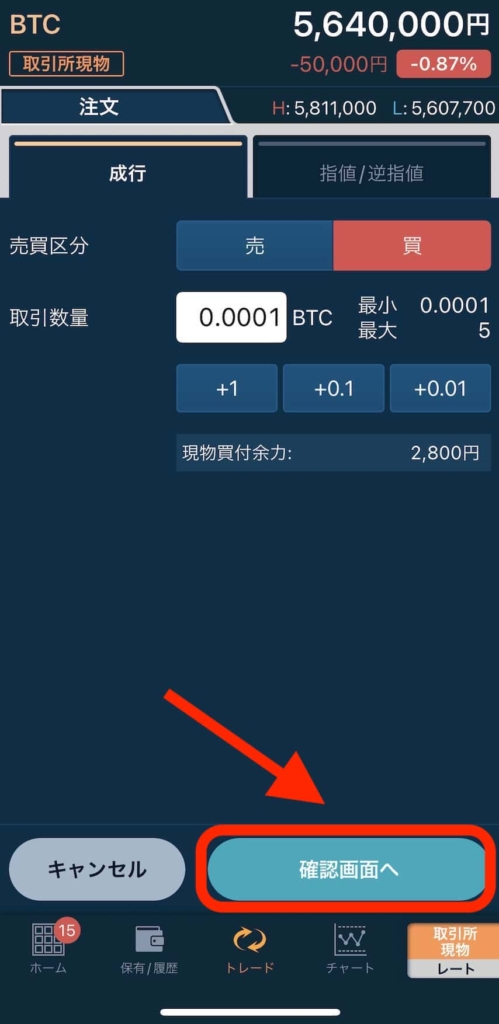
「確認画面へ」をタップ。
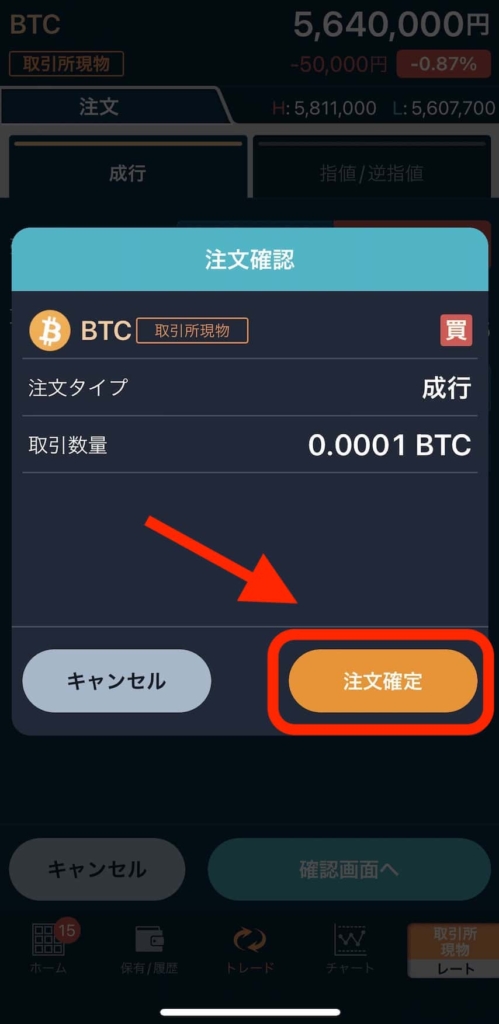
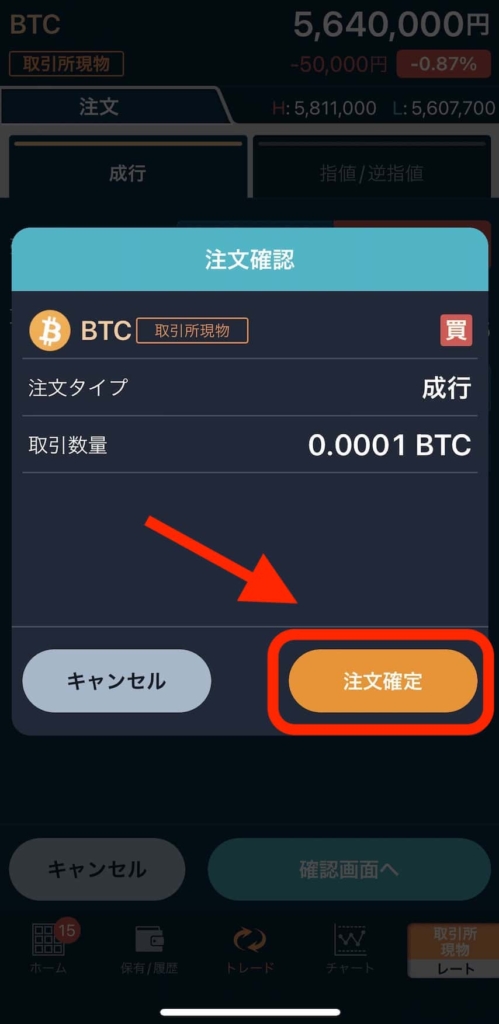
注文確認の画面が表示されるため、問題がなければ「注文確定」をタップしましょう。
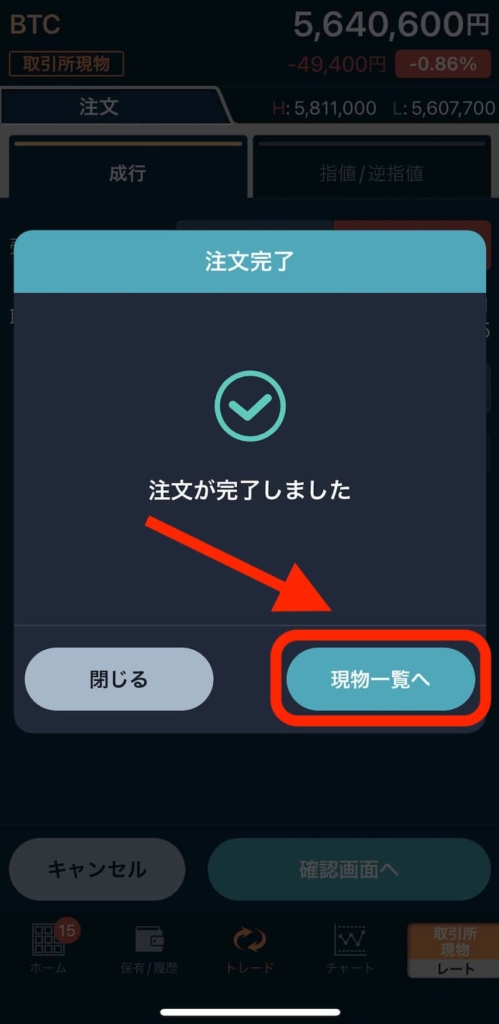
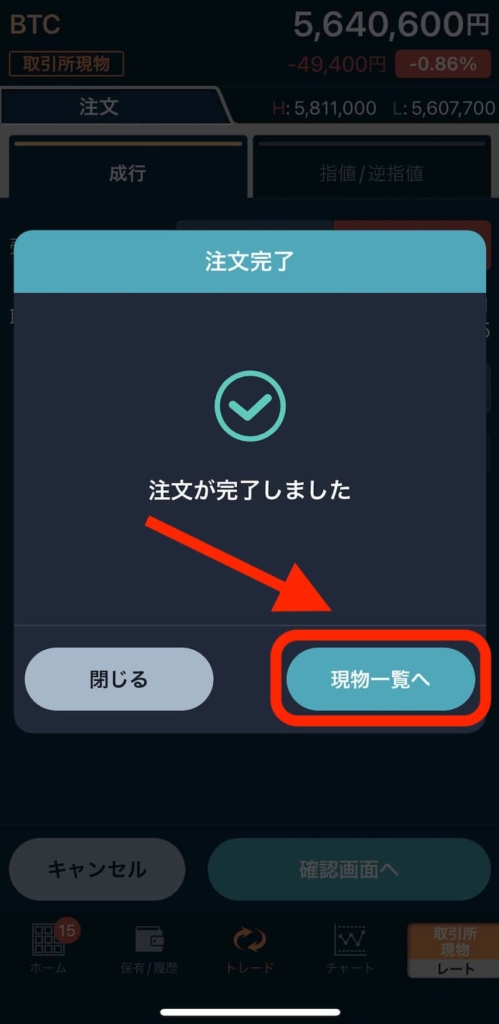
注文完了の画面が表示されたら、一旦完了です。
取引成立したか確認のため「現物一覧へ」をタップしましょう。
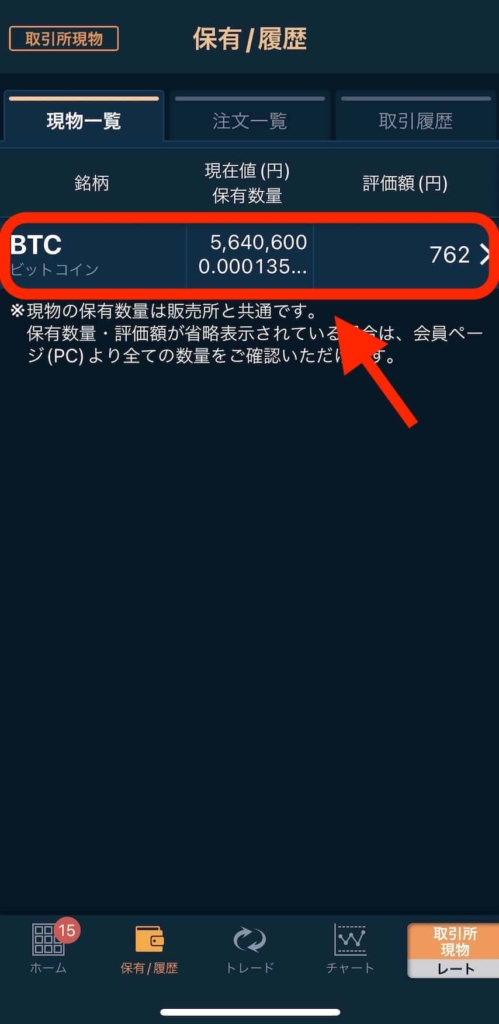
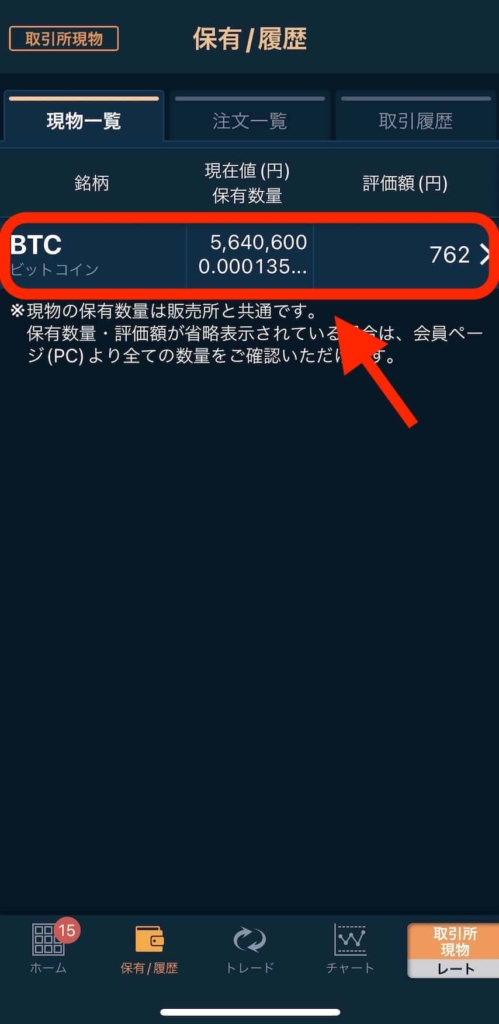
現物一覧の画面に「今回購入したビットコイン」が表示されています。
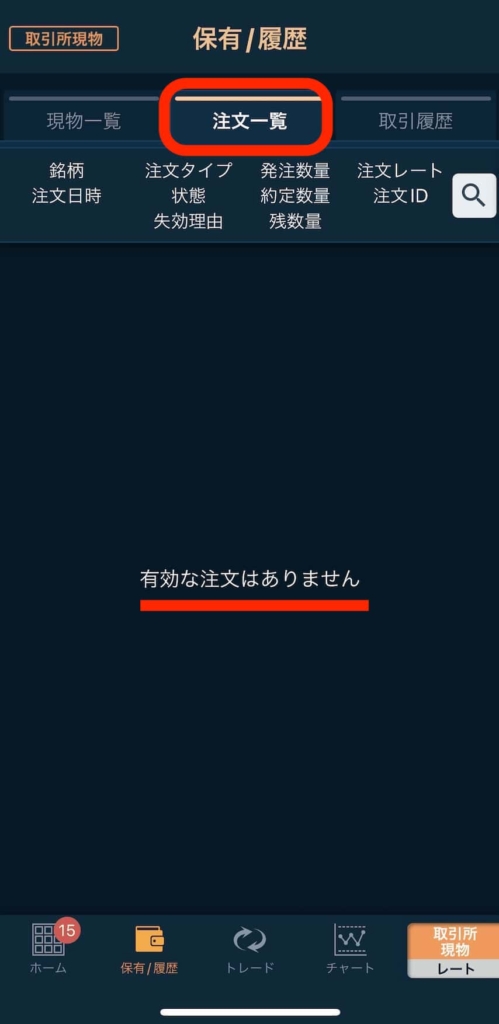
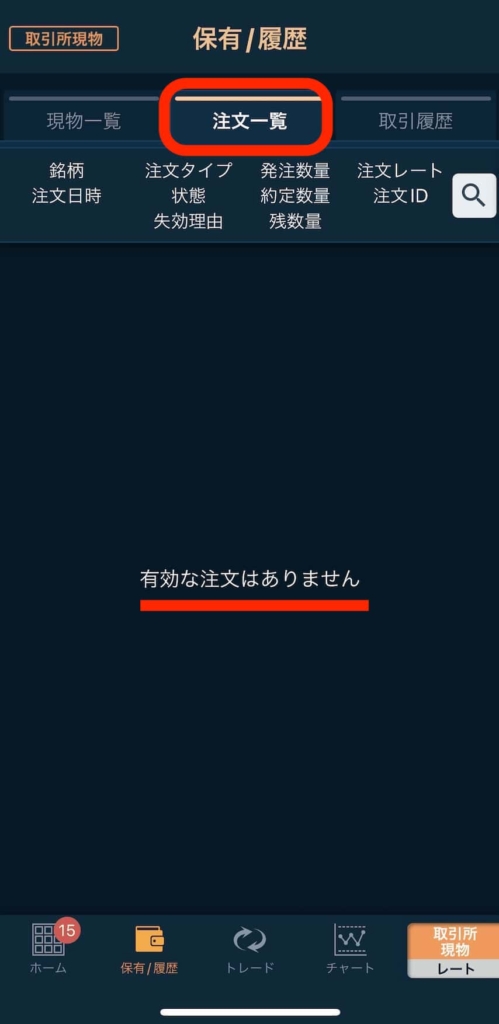
右側の「注文一覧」をタップし「有効な注文はありません」と表示されたら、取引成立です。
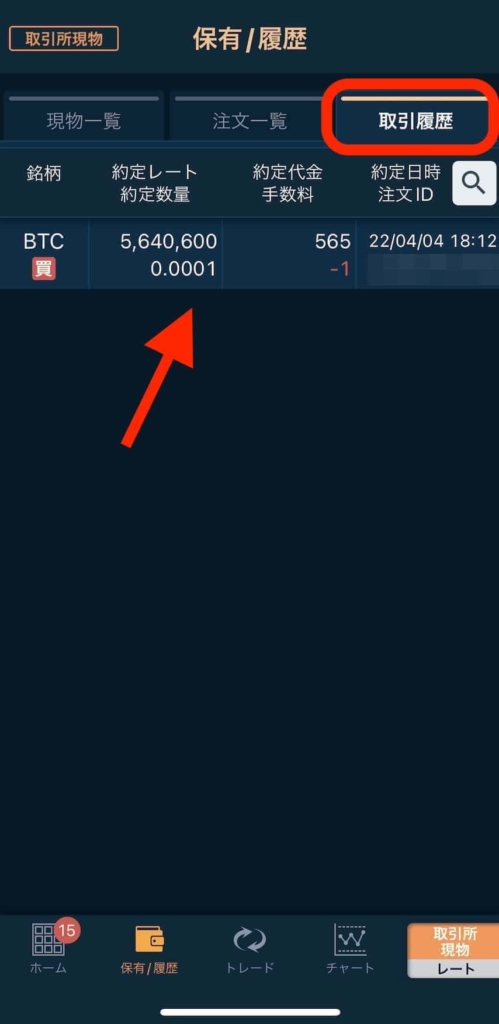
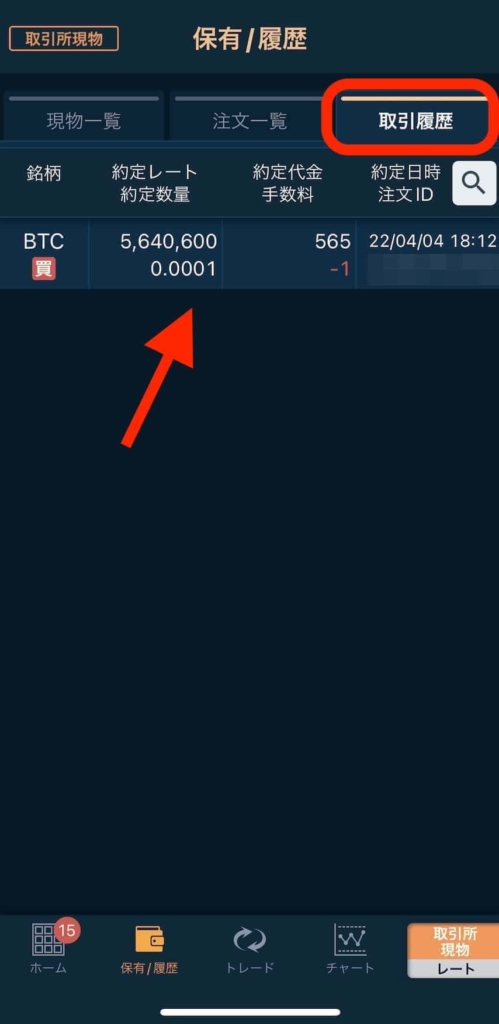
「取引履歴」に今回の注文が表示されていれば無事に取引完了しました。
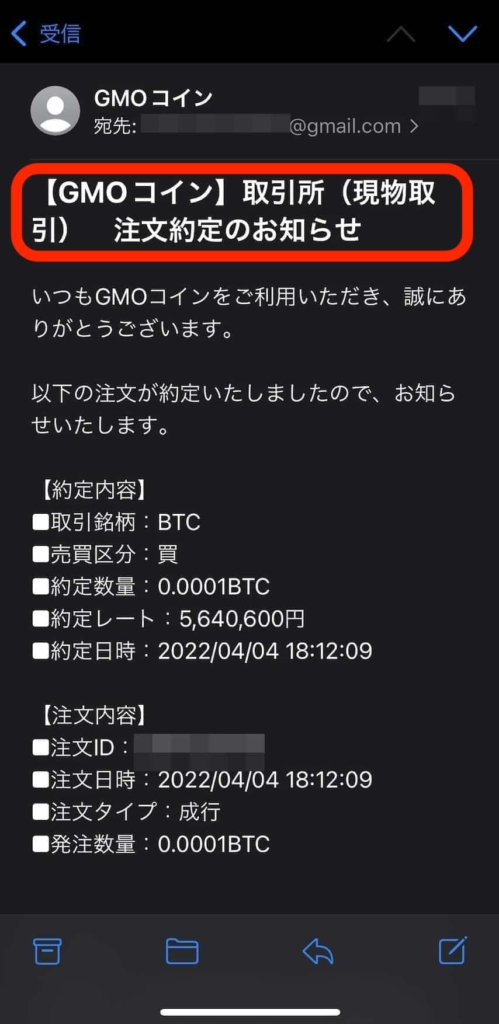
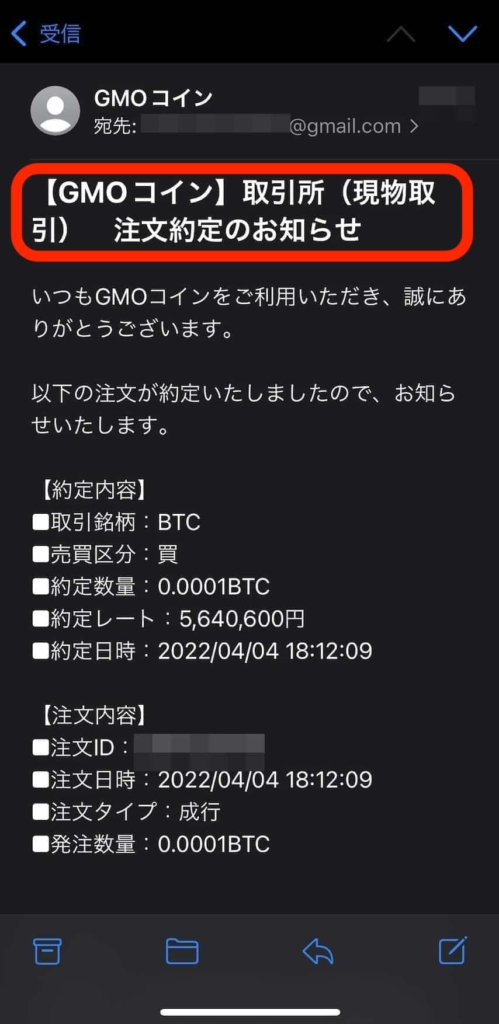
販売所と同様に登録アドレス宛に「【GMOコイン】取引所(現物取引) 注文約定のお知らせ」というメールが届きますので確認してみてください。
以上が、「販売所」でビットコインを購入する方法です。
GMOコインでビットコインの取引をしてみよう
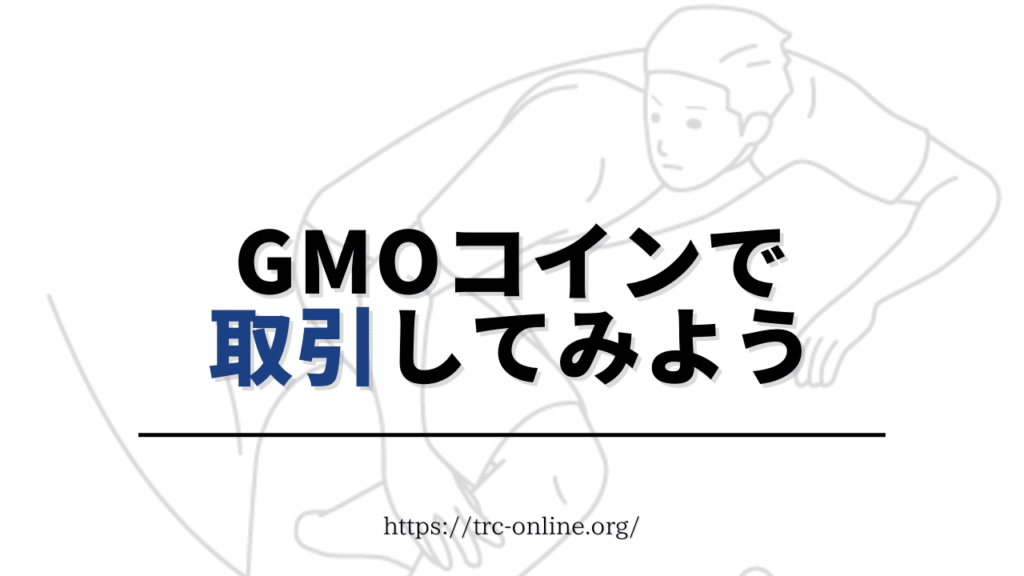
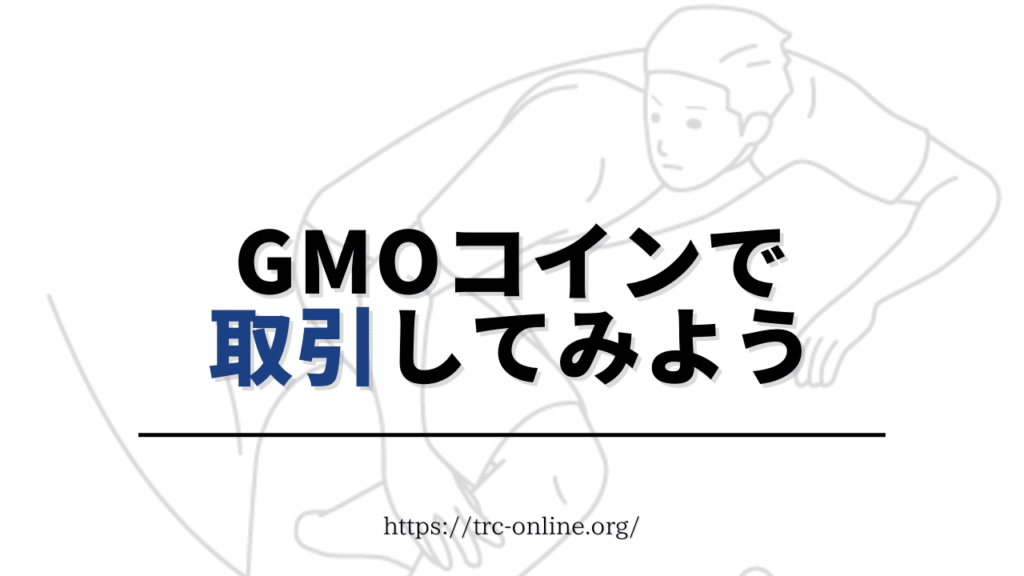
今回はGMOコインでビットコインの買い方・購入方法を紹介しました。
他の仮想通貨(暗号資産)の購入方法も同じです。
「販売所」や「取引所」の2種類の取引方法を解説しているので、わからなくなったら何度も見返してみてください。



一度でも取引するとすぐに慣れます。
GMOコインは、「レバレッジ取引」や「空売」もできる初心者から上級者まで使いやすい取引所です。
現在仮想通貨は大きな盛り上がりを魅せています。
大手ゴールドマンサックスが予想するように、まだまだビットコインは右肩上がりに伸びる可能性が大いにあるので、ぜひ今のうちに取引してみてくださいね。